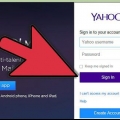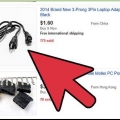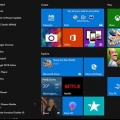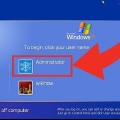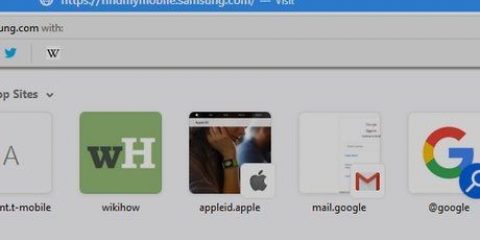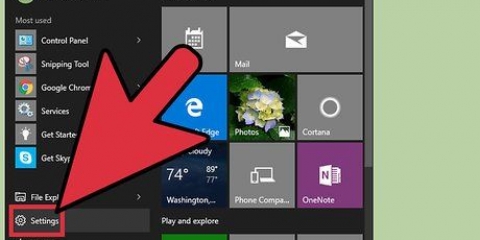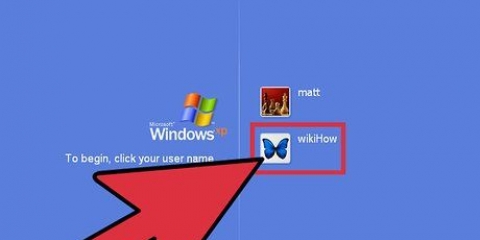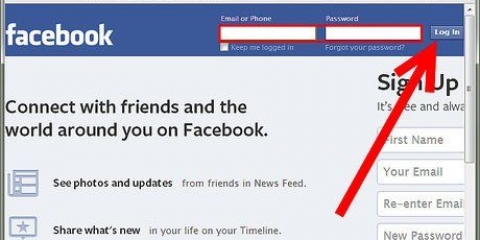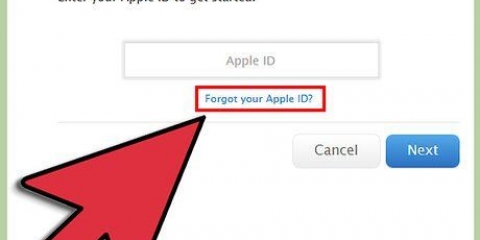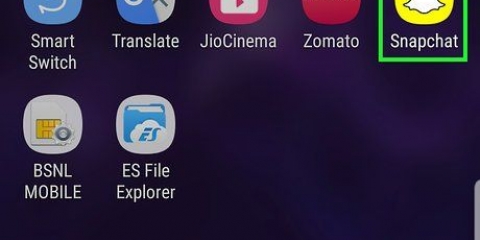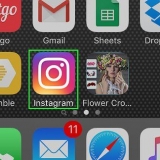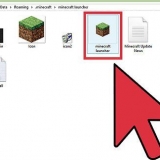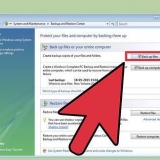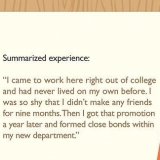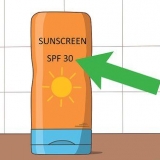Om du ansökte om ett Microsoft-konto angav du också ett telefonnummer och en e-postadress som inte kommer från Microsoft för lösenordsåterställning. Välj e-postadress eller telefonnummer och klicka Skicka kod. Om du inte längre har tillgång till din telefon eller din återställnings-e-post, ange att du inte har det. Nedan Ange en annan e-postadress än den du försöker återställa ange en e-postadress som du kan komma åt (inte ditt Microsoft-konto). Klicka på Nästa för att skicka koden till den nya e-postadressen.
Om du har fått koden via sms eller e-post kan du ange detta lösenord nu. När du har bekräftat det nya lösenordet kommer du nu att kunna logga in på Windows igen med ditt Microsoft-konto. Om du inte har tillgång till ditt telefonkonto eller återställnings-e-postkonto kommer du att omdirigeras till ett formulär där du kan ange så mycket information om dig själv som möjligt för verifiering. Utöver de vanliga kontaktuppgifterna kan du även ange ditt bankkontonummer och tidigare lösenord. Denna information kommer att skickas till en Microsoft-representant som kommer att verifiera din information och kontakta dig på din alternativa e-postadress, med en länk för att återställa ditt lösenord.

















typ typ typ typ typ




typ typ typ typ






Ser du ett meddelande med meddelandet Skapa en ny nyckelring klicka sedan på den och följ instruktionerna på skärmen. Om inget meddelande visas, öppna mappen Applications och sedan mappen Utilities. Öppen Tillgång till nyckelring och välj Inställningar från menyn. Klicka på Återställ min standardnyckelring och följ instruktionerna på skärmen.





Om du försöker återställa ett Windows XP-lösenord, läs artikeln om detta ämne på wikiHow Ange alltid en ledtråd för ditt lösenord och skapa en diskett för återställning av lösenord när du har det alternativet. Om du har en Windows 7 PC och du kan hantera Linux, kan du också återställa ditt lösenord med en Linux DVD.
Logga in på din dator om du inte kommer ihåg ditt lösenord
- Steg
- Metod 1 av 7: Ändra ditt Windows 8- eller 10-lösenord online
- Metod 2 av 7: Ändra ditt Windows 8- eller 10-lösenord i felsäkert läge
- Metod 3 av 7: Återställ Windows-lösenordet med en återställningsenhet
- Metod 4 av 7: Återställ ditt Windows 7- eller Vista-lösenord med hjälp av en systemreparationsskiva
- Metod 5 av 7: Använd ett administratörskonto för att ändra ditt lösenord på en Mac
- Metod 6 av 7: Återställ ditt Mac-lösenord med ditt Apple-ID
- Metod 7 av 7: Återställ ditt Mac-lösenord med Reset Password Assistant
- Tips
Det går inte att logga in på din dator eftersom du har glömt lösenordet? Det är frustrerande att inte ha tillgång till din egen dator, särskilt när du akut behöver viktiga filer. Lyckligtvis finns det enkla sätt att logga in på din Mac- eller Windows-dator, utan att ha lösenordet.
Steg
Metod 1 av 7: Ändra ditt Windows 8- eller 10-lösenord online

1. Använd en annan dator för att komma åt Live.com lösenordsåterställning webbplats. Använd en annan dator och besök webbplatsen https://account.leva.com/resetpassword.aspx. När webbplatsen har laddats väljer du Glömt ditt lösenord och klicka Nästa.
- Den här metoden fungerar bara om du ansökte om ett Microsoft-konto när du konfigurerade din dator och använder den för att logga in på din dator. Att ställa in ett Microsoft-konto var standard, så du gjorde förmodligen detta (om du inte valde ett annat alternativ).

2. Ange e-postadressen för ditt Microsoft-konto i det tomma fältet. Microsoft-konton slutar ofta med live.com, hotmail.com ofoutlook.com. Om ditt kontonamn inte känns igen av webbplatsen, se till att en av domänerna finns i slutet av ditt användarnamn (försök till exempel att logga in som
[email protected] istället förjoesmith). Ange tecknen i bilden under e-postfältet när du uppmanas att göra det och klicka Nästa.
3. Välj en verifieringsmetod. Välj ett av alternativen för att få en kod för lösenordsåterställning:

4. Ange koden du fick från Microsoft. Ange koden du fick i fältet nedan Ange din säkerhetskod och klicka Nästa för att återställa ditt lösenord.
Metod 2 av 7: Ändra ditt Windows 8- eller 10-lösenord i felsäkert läge

1. Starta om datorn från inloggningsskärmen. Det här sättet att starta om skiljer sig något från det du normalt använder. Starta på inloggningsskärmen och klicka på strömknappen. Älskar ⇧ Skift medan du trycker Omstart klick. Detta är den första av de två omstarterna du kommer att utföra för att starta upp i felsäkert läge.

2. Välj ett omstartsalternativ. När datorn har startat om kommer en skärm med meddelandet att visas Välj ett alternativ. Klicka på Att lösa problem och sedan vidare Avancerade alternativ och sedan vidare Startinställningar. Klicka på Omstart för att starta maskinen på en ny alternativskärm.

3. Tryck4 eller F4 för att gå in i felsäkert läge. Den specifika nyckeln för att starta i felsäkert läge varierar beroende på dator. Datorn startar nu till inloggningsskärmen för felsäkert läge.

4. Logga in som administratör. Klicka på piltangenten för att välja Administratör-Öppet konto. Du behöver inte ange ett lösenord nu.

5. Öppna Användarhanteraren. Tryck ⊞ vinna+X och klicka Kontrollpanel och sedan vidare Användarkonton.

6. Klicka på Hantera ett annat konto. I listan över konton väljer du det användarkonto du vill återställa lösenordet för.

7. Klicka på ändra lösenord. Nu kan du återställa lösenordet för det användarnamn du alltid använder. Du måste ange den två gånger för bekräftelse, varefter du klickar Spara klick.

8. Starta om datorn. Tryck Ctrl+alt+del och sedan på/av-symbolen Omstart. Datorn startar nu som vanligt och du kommer att kunna logga in med ditt standardanvändarnamn och det nya lösenordet du skapade.
Metod 3 av 7: Återställ Windows-lösenordet med en återställningsenhet

1. Hitta återställningsenheten du skapade tidigare. Den här metoden är bara användbar om du tidigare har skapat en återställnings-CD eller USB-minne. Denna metod fungerar för alla versioner av Windows från Windows 7. För att återställa ett Windows XP-lösenord kan du läsa artikeln Hämta lösenord i Windows XP läsa.

2. Testa att logga in på Windows. Om du angav ett felaktigt lösenord kommer du att se ett felmeddelande med texten Användarnamnet eller lösenordet är felaktigt. Klicka på OK.

3. Sätt i din återställningsskiva i datorn och klicka Återställ lösenord. Detta startar guiden för återställning av lösenord, som du startar genom att klicka på Nästa.

4. Hitta platsen för lösenordet. I menyn ser du en lista över stationer på datorn. Välj platsen för din återställningsenhet och klicka på Nästa.

5. Ange ett nytt lösenord. Välj något du kommer att kunna komma ihåg. Skriv det igen för att bekräfta och tryck sedan på Nästa att gå vidare till. Du kan också lämna ett tips i rutan nedan Tänk på ett nytt minnesmärke skriver. Tipset bör vara något att fungera som en påminnelse om du någonsin glömmer ditt lösenord. Detta är valfritt, men kan vara användbart.

6. Klicka på Komplett för att stänga lösenordshanteraren. Du kommer tillbaka till inloggningsskärmen, med vilken du kan logga in på datorn igen med ditt användarnamn och nya lösenord.
Metod 4 av 7: Återställ ditt Windows 7- eller Vista-lösenord med hjälp av en systemreparationsskiva

1. Sätt i systemreparationsskivan i diskenheten. Om du inte har en tidigare skapad återställningsskiva för ditt system, be någon annan som har Windows 7 att skapa en åt dig.

2. Starta om datorn från återställningsenheten. När du uppmanas att trycka på valfri tangent för att fortsätta, tryck på valfri tangent.

3. Välj operativsystem och enhet. Om du inte har flera operativsystem och hårddiskar kan det bara finnas ett alternativ. Välj alternativet Windows och kom ihåg enhetsbokstaven (detta är förmodligen C: eller D:). Kontrollera att alternativknappen bredvid Avancerade återställningsverktyg är markerad och klicka på Nästa.

4. Välja Kommandotolken från menyn. Detta kommer att öppna ett svart fönster med en prompt där du anger följande kommandon för att byta namn på vissa filer:
C: ellerD: (enhetsbokstaven du kom ihåg tidigare) och tryck ↵ Gå inwindowssystem32 och tryck ↵ Gå inkör utilman.exe-verktyg.ex och tryck ↵ Gå inkopiera cmd.exe utilman.ex och tryck ↵ Gå inutgång och tryck ↵ Gå in 
5. Tryck på utmatningsknappen på DVD/CD-spelaren och starta om datorn. När inloggningsskärmen visas klickar du på knappen Tillgänglighet längst ner till vänster på skärmen. Vanligtvis öppnar den knappen tillgänglighetsalternativen, men den här gången öppnar den kommandotolken (du kommer att ångra dessa ändringar senare).

6. Skapa ett nytt lösenord. typ
nätanvändare ditt användarnamn ditt nya lösenord, men byt ut ditt användarnamn med ditt användarnamn och Ditt nya lösenord med ett nytt lösenord. typutgång för att stänga kommandotolken.
7. Logga in med din nya kombination av användarnamn och lösenord. Använd det nya lösenordet du just ställt in för att logga in igen.

8. Tryck⊞ vinna+s för att öppna Sök. typ
kommando i textrutan och vänta på Kommandotolken visas i sökresultaten. Du ser Kommandotolken, högerklicka sedan på den och välj Kör som administratör.
9. Skriv följande kommandon vid kommandotolken. Nu ska du ångra bytet av filerna (vilket du har gjort tidigare).
C: (eller vilken enhetsbokstav du kom ihåg tidigare) och tryck ↵ Gå in.cd windowssystem32 och tryck ↵ Gå inkopieringsverktyg.exe utilman.ex och tryck ↵ Gå inutgång och tryck ↵ Gå in.Metod 5 av 7: Använd ett administratörskonto för att ändra ditt lösenord på en Mac

1. Logga in på ditt administratörskonto. Om du har ett administratörskonto utöver ditt personliga konto på din Mac kan du använda det för att justera din profilinställning.

2. Öppna Systeminställningar. Om ett lås visas, klicka på det och logga in som administratör igen. Klicka sedan på ikonen Användare & grupper.

3. Välj det konto du inte har åtkomst till. Klicka på knappen Återställ lösenord, följ anvisningarna och ange ett nytt lösenord. När användaren av kontot loggar in igen efter att ha återställt lösenordet måste de själva uppdatera eller återställa lösenordet.
Metod 6 av 7: Återställ ditt Mac-lösenord med ditt Apple-ID

1. Försök att logga in minst tre gånger. När du har loggat in tre gånger kommer du att se ett meddelande som säger att du ska återställa ditt lösenord med ett Apple-ID. Om det här meddelandet inte visas är din kontotyp inte lämplig för den här metoden.

2. Klicka på pilen. Den här knappen visas bredvid meddelandet om att återställa ditt lösenord med ett Apple-ID.

3. Följ instruktionerna för att skapa ett lösenord. Välj något du enkelt kan komma ihåg och starta om datorn när du uppmanas.

4. Skapa en inloggningsnyckelring. När datorn har startat om kan du logga in med ditt nya lösenord. Du måste skapa en ny inloggningsnyckelring för att allt ska fungera.
Metod 7 av 7: Återställ ditt Mac-lösenord med Reset Password Assistant

1. Starta om datorn i Recovery OS. Om du använder FileVault (som krävs för den här metoden), vänta på att ett meddelande visas på inloggningsskärmen med något som Använd strömknappen för att stänga av datorn och starta om till Recovery OS. Tryck och håll in strömknappen, vänta några sekunder och slå sedan på datorn igen.

2. Anslut till Internet i Recovery OS. Om din dator är ansluten till internet med en Ethernet-kabel (inte en trådlös anslutning) är du redan ansluten till internet. För att ansluta till WiFi, flytta musen till toppen av skärmen för att se WiFi-ikonen och klicka på Anslut.

3. Välj ett alternativ från skärmen för ordåterställning. När datorn startar upp i Recovery OS kommer du att se en skärm med meddelandet Återställ lösenord och tre alternativ nedan. Välja Glömt ditt lösenord och klicka Nästa.

4. Ange ditt Apple-ID och lösenord för att logga in på iCloud. Detta är lösenordet för ditt iCloud/Apple-konto, inte det användarnamn och lösenord du använder för att logga in på din dator. När du har loggat in kommer Recovery OS att hämta lösenordsåterställningsnyckeln från iCloud-servern.

5. Återställ ditt lösenord. När din återställningskod har laddats ner anger du ett nytt lösenord för ditt lokala datorkonto. När ditt lösenord har ändrats klickar du på Omstart för att starta om din dator. När datorn har startat om kan du logga in med ditt nya lösenord.

6. Skapa en ny inloggningsnyckelring. Ser du en avisering med en kommentar som Systemet kan inte låsa upp din inloggningsnyckelbricka (dess ordalydelse kan variera beroende på versionen av ditt operativsystem), klicka sedan på Skapa ny nyckelring. Följ instruktionerna på skärmen så ska meddelandet inte längre visas. Om inget meddelande om nyckelringen visas måste du manuellt skapa en inloggningsnyckelring genom att gå till mappen Applications, Verktyg för att välja och sedan Öppna Keychain Access. Klicka på Inställningar och sedan vidare Återställ min standardnyckelring.
Tips
"Logga in på din dator om du inte kommer ihåg ditt lösenord"
Оцените, пожалуйста статью